'>
משחקי וידאו קורסים מסיבות שונות, כגון מנהל התקן גרפי פגום, חסרים קבצי משחק, הגדרות לא נכונות במשחק, התחממות יתר של המחשב, התנגשויות בתוכנה, זיכרון RAM נמוך וכו '. זה יכול להיות קשה מאוד לזהות את נושא הליבה של קריסת משחק כ הגדרות המשחק והחומרה משתנות בין שחקן לשחקן.
אבל אל תדאג. ישנם כמה פתרונות כלליים לפתרון בעיות קריסה שתוכלו לנסות מתי DOOM נצחי מתרחשות בעיות מתרסקות.
כיצד לתקן את הבעיה של קריסת DOOM?
יתכן שלא תצטרך לנסות את כולם. פשוט עשה את דרכך ברשימה עד שתמצא את זה שעושה עבורך את הטריק.
- לעמוד בדרישות המערכת המינימליות
- עדכן את מנהל ההתקן הגרפי שלך
- אמת את תקינות קבצי המשחק שלך
- הורד את הגדרות המשחק שלך
- הגדל את הזיכרון הווירטואלי
- חפש עדכון של Windows
- התקן מחדש את המשחק
תיקון 1: לעמוד בדרישות המערכת המינימליות
מפרטי המערכת המינימליים להפעלה אֲבַדוֹן צריך לפגוש כדי להפעיל את המשחק. להלן דרישות המערכת לשחק אֲבַדוֹן :
| מפרט מינימלי של DOOM | מפרט מומלץ של DOOM | |
| ה: | Windows 7 / 8.1 / 10 (גרסאות 64 סיביות) | Windows 7 / 8.1 / 10 (גרסאות 64 סיביות) |
| מעבד: | Intel Core i5-2400 / AMD FX-8320 ומעלה | אינטל Core i7-3770 / AMD FX-8350 |
| זיכרון: | 8 GB זיכרון RAM | 8 GB זיכרון RAM |
| גרָפִיקָה: | NVIDIA GTX 670 2GB / AMD Radeon HD 7870 2GB ומעלה | NVIDIA GTX 970 4GB / AMD Radeon R9 290 4GB |
| אִחסוּן: | 55 GB שטח פנוי | 55 GB שטח פנוי |
ודא שהמחשב שלך עומד ב- DOOM מִינִימוּם מפרטים, ואז המשך עם התיקון להלן.
אם המחשב שלך לא עמד ב מִינִימוּם דרישות, הפיתרון היחיד יהיה שדרוג לחומרת המחשב שלך.
תיקון 2: עדכן את מנהל ההתקן הגרפי שלך
אם לא עדכנת את מנהל ההתקן הגרפי שלך במשך זמן רב, רוב הסיכויים כי מנהל התקן גרפי מיושן או פגום גורם לך להתרסק. נסה לעדכן את מנהל ההתקן הגרפי שלך כדי לראות אם הוא פותר את הבעיה שלך. ישנן שתי דרכים בהן ניתן לעשות זאת:
אפשרות 1 - הורד והתקן את מנהל ההתקן באופן ידני
היצרן של המוצר הגרפי שלך ממשיך לעדכן את מנהלי ההתקנים. כדי לקבל את מנהל ההתקן הגרפי העדכני ביותר, עליך להיכנס לאתר היצרן, למצוא את מנהלי ההתקנים המתאימים לטעם הספציפי שלך של גרסת Windows (לדוגמה, Windows 32 סיביות) ולהוריד את מנהל ההתקן באופן ידני.
לאחר שהורדתם את מנהלי ההתקנים הנכונים למערכת שלכם, לחצו פעמיים על הקובץ שהורדת ופעלו לפי ההוראות שעל המסך להתקנת מנהל ההתקן.
אפשרות 2 - עדכן אוטומטית את מנהלי ההתקנים
אם אין לך זמן, סבלנות או מיומנויות מחשב לעדכן את מנהל ההתקן הגרפי באופן ידני, תוכל לעשות זאת באופן אוטומטי עם נהג קל .
Driver Easy יזהה אוטומטית את המערכת שלך וימצא את מנהלי ההתקן הנכונים עבורה. אינך צריך לדעת בדיוק איזו מערכת פועלת המחשב שלך, אינך צריך להסתכן בהורדה והתקנה של מנהל ההתקן הלא נכון, ואינך צריך לדאוג לטעות בעת ההתקנה.
באפשרותך לעדכן את מנהלי ההתקן שלך באופן אוטומטי עם גרסת ה- FREE או ה- Pro של Driver Easy. אבל עם גרסת ה- Pro זה לוקח רק 2 לחיצות:
1) הורד והתקן את Driver Easy.
2) הפעל את Driver Easy ולחץ על לסרוק עכשיו לַחְצָן. Driver Easy יסרוק את המחשב שלך ויזהה כל מנהלי התקנים בעייתיים.

3) לחץ על כפתור עדכון ליד מנהל ההתקן הגרפי להורדה אוטומטית של הגרסה הנכונה של מנהל ההתקן, ואז תוכל להתקין אותו באופן ידני (אתה יכול לעשות זאת עם הגרסה החינמית).
או לחץ עדכן הכל להורדה והתקנה אוטומטית של הגרסה הנכונה של את כל מנהלי ההתקנים החסרים או שאינם מעודכנים במערכת שלך. (זה דורש את גרסת Pro שמגיע עם תמיכה מלאה וערבות להחזר כספי למשך 30 יום. תתבקש לשדרג כשתלחץ על עדכן הכל.)
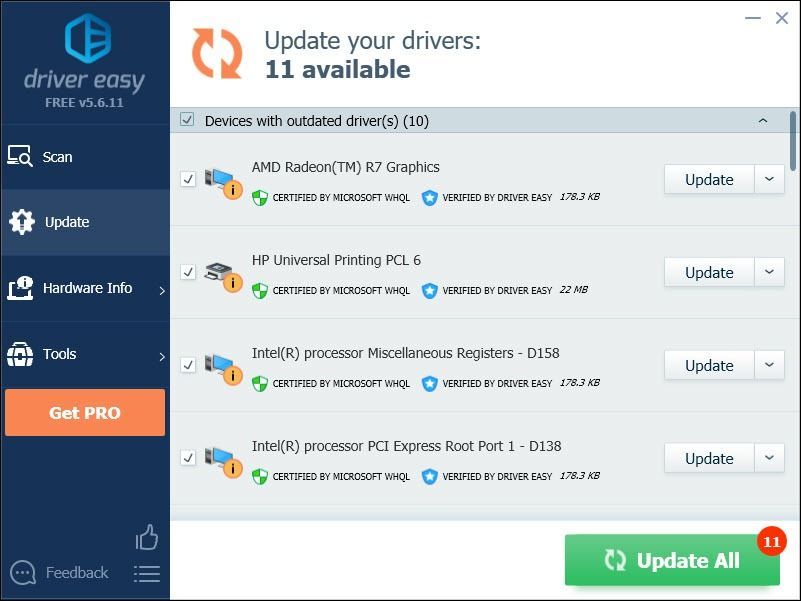
אם אתה זקוק לעזרה, אנא צור קשר צוות התמיכה של דרייבר איזי בְּ- support@drivereasy.com .
4) הפעל מחדש את המשחק כדי לבדוק את הבעיה שלך.
אם הבעיה שלך נמשכת, המשך עם התיקון הבא למטה.
תיקון 3: אמת את תקינות קבצי המשחק שלך
אם קובץ נדרש של התקנת המשחק שלך נפגם, או שהוא נמחק כחיוב כוזב על ידי האנטי-וירוס שלך, המשחק שלך עלול לקרוס בסופו של דבר. כדי לראות אם הבעיה עבורך, פעל לפי ההוראות שלהלן:
1) הפעל את לקוח Steam.
2) נְקִישָׁה סִפְרִיָה.

3) מקש ימני אֲבַדוֹן ובחר נכסים .

4) לחץ על תיקים מקומיים לחץ על הכרטיסייה ולאחר מכן לחץ על אמת את האינטגרתיות של קבצי המשחק .
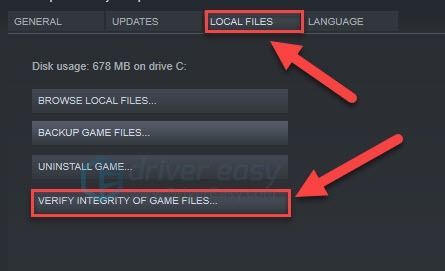
5) המתן עד שתהליך זה יושלם ואז הפעל מחדש את DOOM.
אם זה לא עבד, נסה את התיקון להלן.
תיקון 4: הורד את הגדרות המשחק שלך
הגדרות משחק לא נכונות יכולות גם לגרום לכישלון המשחק. אם המשחק לא פועל בצורה חלקה, נסה להוריד את הגדרות הגרפיקה. כך:
1) לָרוּץ אֲבַדוֹן .
2) לך ל הגדרות> וידאו> הגדרות מתקדמות .
3) למצוא את ה גודל בריכת מרקם וירטואלי , ולהפוך אותו אל נָמוּך .
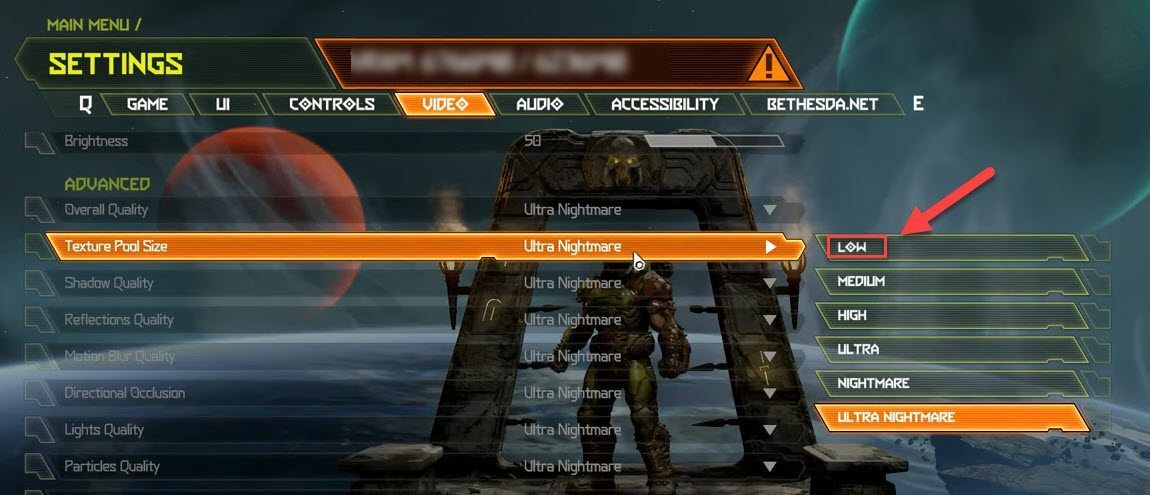
4) הפעל מחדש את המשחק כדי לראות אם זה עובד.
אם לא, המשך ונסה את הפיתרון הבא למטה.
תיקון 5: הגדל את הזיכרון הווירטואלי
זיכרון וירטואלי הוא בעצם הרחבה של הזיכרון הפיזי של המחשב שלך. זהו שילוב של זיכרון RAM וחלק מהכונן הקשיח שלך. אם במחשב שלך נגמר זיכרון RAM בעת ביצוע משימה אינטנסיבית, Windows יטבול בזיכרון הווירטואלי לאחסון קבצים זמני.
אם הזיכרון הווירטואלי אינו מספיק, יישומים הפועלים במחשב שלך עלולים להיכשל. פעל לפי ההוראות שלמטה כדי להגדיל את גודל הזיכרון הווירטואלי שלך:
1) במקלדת, לחץ על לוגו חלונות מפתח וסוג הגדרות מערכת מתקדמות.
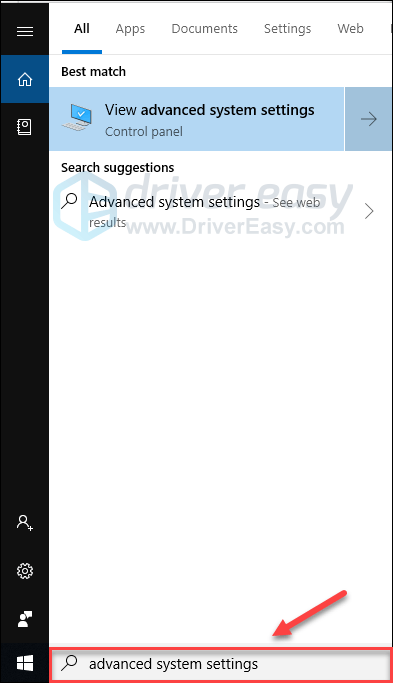
2) נְקִישָׁה צפו בהגדרות מערכת מתקדמות.
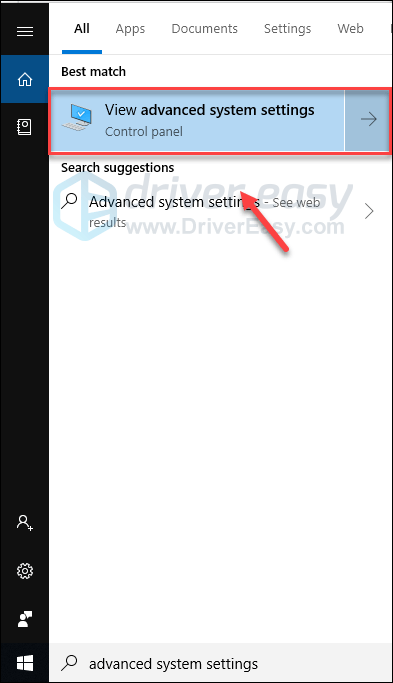
3) נְקִישָׁה הגדרות .
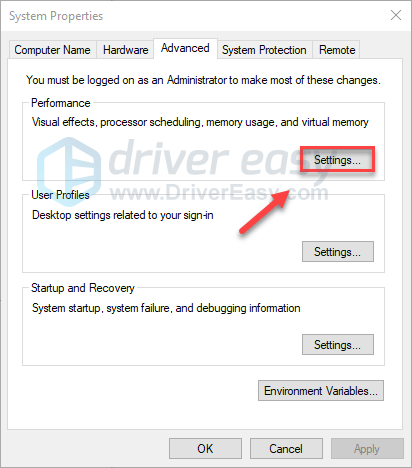
4) לחץ על מִתקַדֵם לחץ על הכרטיסייה ולאחר מכן לחץ על שינוי .
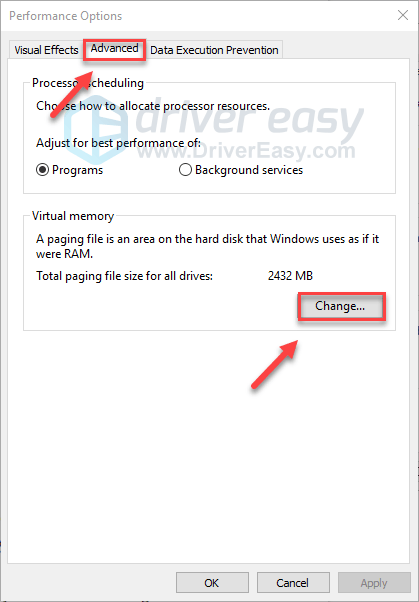
5) בטל את הסימון בתיבה שליד נהל באופן אוטומטי את גודל קובץ ההחלפה לכל הכוננים .
6) לחץ על שלך כונן C .
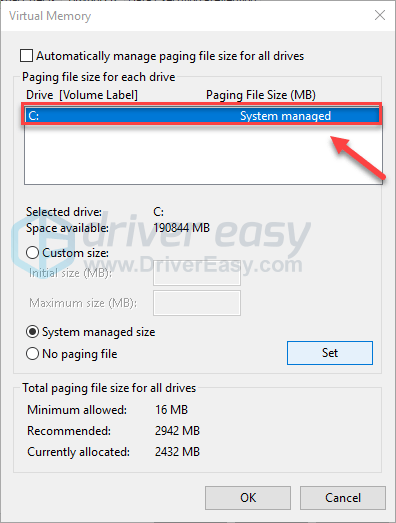
7) לחץ על כפתור האפשרות שליד גודל מותאם אישית ואז הקלד 4096 בתיבת הטקסט שליד גודל התחלתי (MB) ו גודל מקסימלי (MB) .
- גודל ראשוני - ערך זה משתנה, תלוי במחשב שלך. אם אינך בטוח באיזה ערך להשתמש, פשוט הזן את המספר המצוי ב מוּמלָץ קטגוריה.
- גודל מקסימלי - אל תקבע ערך זה גבוה מדי. זה צריך להיות בערך פי 1.5 מגודל ה- RAM הפיזי שלך. לְמָשָׁל למחשב עם זיכרון RAM של 4 ג'יגה בייט (4096 מגהבייט) לא צריך להיות יותר מ- 6,144 מגה-בייט זיכרון וירטואלי (4096 מגה-בייט על 1.5).
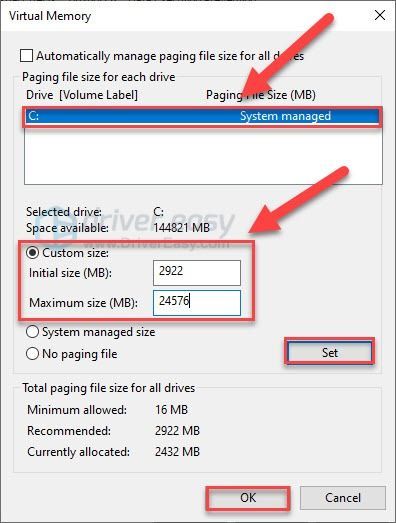
8) נְקִישָׁה מַעֲרֶכֶת ואז לחץ בסדר .
9) הפעל מחדש את המחשב ואת המשחק שלך.
אם הבעיה קורסת במשחק עדיין קיימת, המשך לפתרון הבא למטה.
תיקון 6: בדוק אם קיימים עדכוני Windows
אם עדיין לא עשית זאת, תרצה לוודא שיש לך את העדכונים האחרונים עבור Windows. כך תוכל לעשות זאת:
1) במקלדת, לחץ על לוגו חלונות מַפְתֵחַ. לאחר מכן, הקלד עדכון חלונות ובחר הגדרות Windows Update .
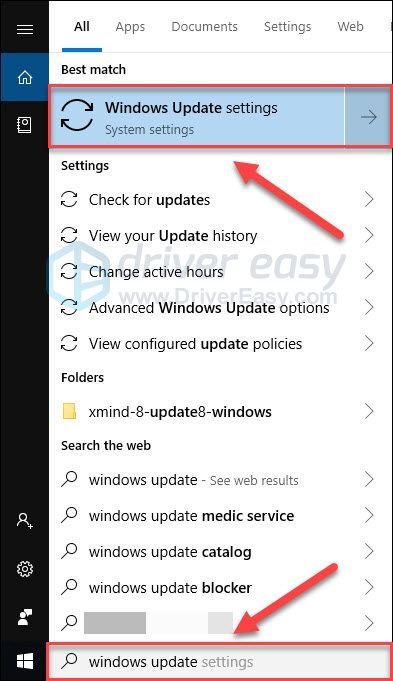
2) נְקִישָׁה בדוק עדכונים, ואז המתן ל- Windows להוריד ולהתקין את העדכונים באופן אוטומטי.
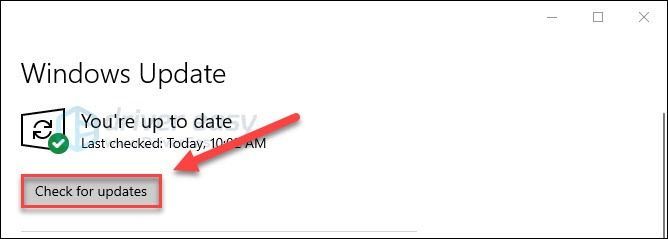
3) הפעל מחדש את המחשב לאחר השלמת העדכון, ואז נסה להפעיל את DOOM שוב.
מקווה שאבדון פועל נכון עכשיו. אם זה לא, אל תדאג. נסה את התיקון למטה.
תיקון 7: התקן מחדש את DOOM Eternal
אם אף אחד מהתיקונים שלמעלה לא הצליח, התקנה מחדש של המשחק היא ככל הנראה הפיתרון לבעיה שלך. עקוב אחר ההוראות שלהלן כדי לראות כיצד לעשות זאת:
1) אם אתה מפעיל את Steam כעת, לחץ באמצעות לחצן העכבר הימני על סמל Steam בשורת המשימות ואז בחר יְצִיאָה .
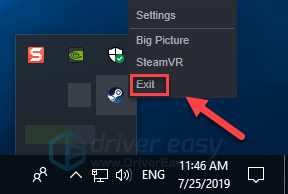
2) במקלדת, לחץ על לוגו חלונות מפתח ו IS באותו הזמן.
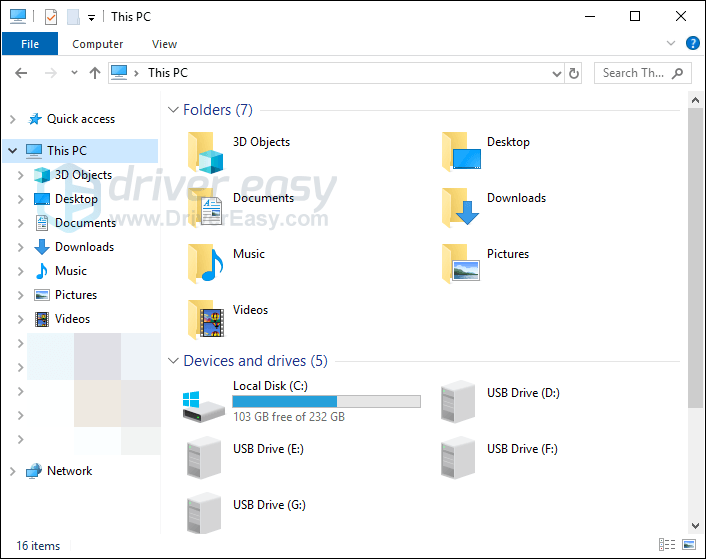
3) לְהַדבִּיק C: Program Files (x86) Steam steamapps common בשורת הכתובת.
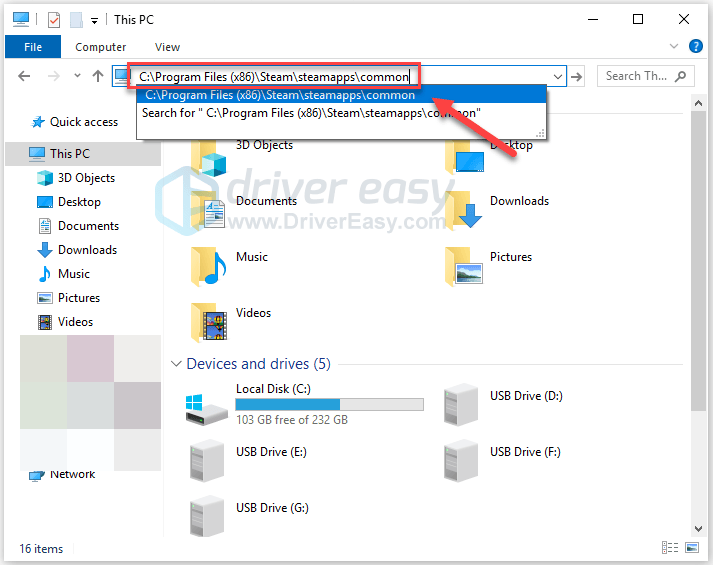
4) הדגש את ה DOOM תיקיה נצחית ואז לחץ על של ה מקש במקלדת כדי למחוק את התיקיה.
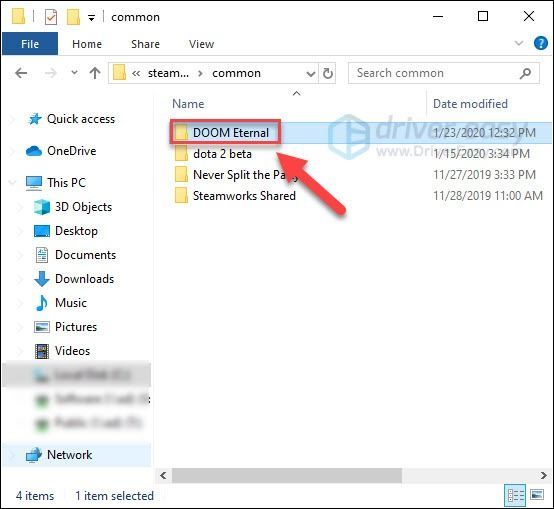
5) הפעל מחדש את Steam כדי להוריד ולהתקין מחדש את DOOM.
אני מקווה שמאמר זה עזר בפתרון הבעיה שלך. אם יש לך שאלות או הצעות, אל תהסס להשאיר תגובה למטה.
![[פתור] מאתר הנתיבים: זעם הצדיק ממשיך להתרסק](https://letmeknow.ch/img/knowledge/51/pathfinder-wrath-righteous-keeps-crashing.jpg)
![[תוקן] מצלמת זום לא עובדת | מדריך 2022](https://letmeknow.ch/img/knowledge/89/zoom-camera-not-working-2022-guide.jpg)




